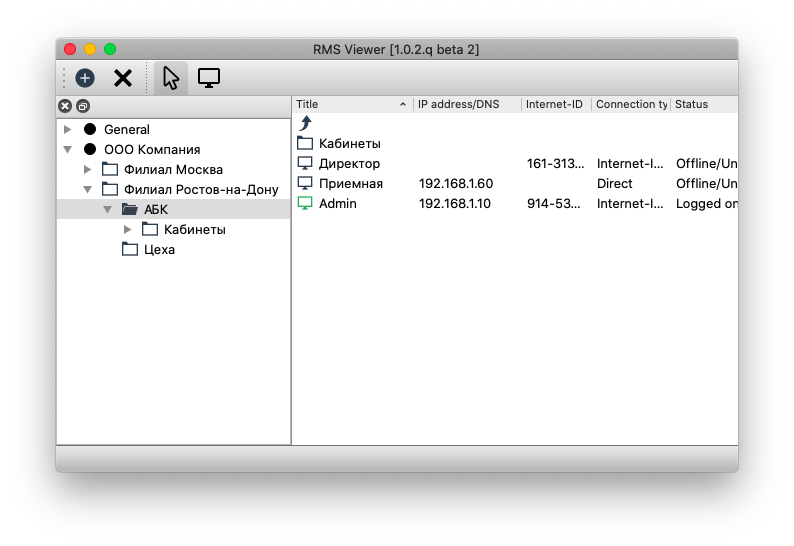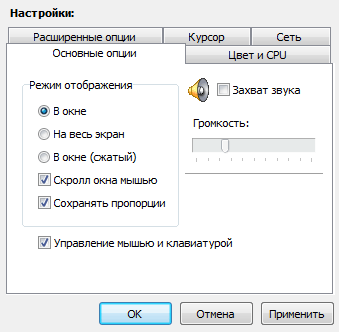- RMS для macOS и Linux
- Что реализовано:
- Что будет добавлено к релизу:
- Remote Manipulator System — решение для удаленного управления компьютерами
- Введение
- Установка Remote Manipulator System
- Функциональность
- Удаленное наблюдение и управление
- Файловый менеджер
- Удаленная веб-камера
- Диспетчер задач
- Текстовый чат и отправка простого текстового сообщения
- Инвентаризация
- Удаленный редактор реестра
- Другие режимы
- Безопасность
- Работа через NAT и в сложной топологии сети
- Некоторая дополнительная функциональность
- Итоги
RMS для macOS и Linux
Мы выпустили RMS-Клиент для macOS и Linux. Приглашаем принять участие в бета-тестировании первой версии долгожданного кроссплатформенного продукта.
Это абсолютно новое приложение, написанное полностью с нуля. На начальном этапе было принято непростое стратегическое решение — перейти на новую, более совершенную, платформу — Qt (C++). Это негативно сказалось на времени разработки, т.к. не позволило использовать накопленную, более чем за десять лет, кодовую базу, однако, сделало продукт надежнее и намного перспективнее в плане использования новых технологий, а также UI.
Финальный релиз запланирован к весне 2020 года. Также на 2020 год запланирован выпуск Хоста.
Что реализовано:
- Нативное приложение для macOS и Linux, написанное полностью с нуля на новой платформе.
- Соединение в режиме управления удаленным рабочим столом.
- Адресная книга в формате, совместимом с Windows-версией.
- Возможность подключать несколько адресных книг.
- Соединение через Internet-ID.
Что будет добавлено к релизу:
- Файловый менеджер.
- Поддержка синхронизации адресных книг и авторизации через Сервер.
- Модуль управления питанием удаленных машин.
- Режим просмотра списка соединений в виде эскизов удаленных рабочих столов.
- Перетаскивание и копирование соединений, в том числе, через буфер обмена.
- Отображение формы указателя мыши удаленного компьютера.
- Полноэкранный просмотр в режиме управления удаленным рабочим столом.
- Соединение через прокси-сервер.
- Журнал соединений и ошибок.
Ссылки на загрузку и обсуждение продукта на нашем корпоративном форуме.
Источник
Remote Manipulator System — решение для удаленного управления компьютерами
Введение
Последние несколько лет программы для удаленного управления компьютерами все более обретают популярность, как для корпоративного использования, так и у домашних пользователей. Системный администратор даже малого предприятия уже не может представить себе жизнь без программы удаленного администрирования.
Что же такое программа для удаленного администрирования? Как следует из названия, в первую очередь это инструмент, позволяющий получить полный доступ к удаленному ПК на расстоянии. Программа перенаправляет на Ваш компьютер картинку с удаленного экрана и транслирует нажатия клавиш клавиатуры и перемещение курсора мыши с Вашего ПК на удаленный. Это базовая функциональность практически для всех решений в области удаленного администрирования. Но очень часто этого оказывается мало, требуются дополнительные функции. Именно наличие различного дополнительной функциональности и отличает друг от друга софт этой категории. В данном обзоре мы рассмотрим отечественную разработку компании «TektonIT» — продукт «Remote Manipulator System».
Remote Manipulator System состоит из двух частей. Серверная часть (RMan-Server) устанавливается на компьютеры пользователей, к которым нужно получить доступ. Клиентская часть (RMan-Viewer) устанавливается на компьютер администратора, с которого будет осуществляться удаленное управление.
Скачать дистрибутив можно с официального сайта компании производителя rmansys.ru, размер дистрибутива около 10 МБ. Программа совместима с Windows 7.
Установка Remote Manipulator System
Подробно рассмотрим процесс установки серверной и клиентской части. Для программ удаленного администрирования установка — это важнейшая часть функциональности.
Для работы программы нужно установить два модуля. Модуль RMan-Viewer на компьютер администратора и модуль RMan-Server на компьютеры пользователей. Доступно несколько способов установки серверной части.
Первый способ — ручная установка сервера из MSI-дистрибутива. В процессе установки программа автоматически интегрируется в стандартный брандмауэр, чтобы не было проблем с доступом к серверу из внешней сети. Затем появится окно настроек программы, где необходимо задать пароль для доступа к данному компьютеру через клиентскую программу RMan-Viewer. Можно задать и другие дополнительные параметры безопасности, установить IP-фильтр, настроить доступ к определенным режимам соединения.
Второй способ — удаленная установка серверной части непосредственно с рабочего места администратора. К слову, доступно несколько видов удаленной установки — это установка с помощью встроенной специализированной утилиты и автоматизированная удаленная установка в домене через групповые политики безопасности Active Directory. Последний вариант особенно удобен для организаций с крупным парком ПК.
Для начала, нужно установить RMan-Viewer — клиентский модуль, позволяющий осуществлять контроль над серверными модулями.
В список соединений нужно добавить новое соединение, указав в его настройках IP-адрес или имя удаленного компьютера.
Для массового добавления RMan-Server-ов в список соединений можно воспользоваться встроенным поиском.
Выберите в списке соединений интересующее, либо группу интересующих компьютеров и через контекстное меню запустите утилиту «Удаленная установка».
В этом окне нужно указать MSI дистрибутив RMan-Server, который требуется установить. Также, указав путь к дистрибутиву, запускаем MSI-конфигуратор, с помощью которого можно легко предварительно настроить дистрибутив устанавливаемого сервера, например, задать пароль доступа.
С помощью встроенной утилиты удаленной установки можно не только инсталлировать Remote Manipulator на удаленный компьютер, но и деинсталлировать его, запускать и останавливать.
Функциональность
Программа предоставляет весьма широкий выбор режимов соединения.
- Удаленное управление компьютером.
- Удаленное наблюдение.
- Файловый менеджер.
- Удаленный диспетчер задач.
- Удаленный диспетчер устройств.
- Удаленный реестр.
- Терминал — доступ к командной строке (аналог системной утилиты «Командная строка»).
- Управление питанием.
- Удаленный запуск программ.
- Текстовый чат.
- Подключение к удаленной web-камере и микрофону.
- Отправка простого текстового сообщения.
- Соединение по протоколу RDP.
- Запись рабочего стола сервера по расписанию.
Основной плюс, проистекающий из такого обилия вариантов подключения, — возможность производить различные настройки, не отвлекая пользователя от работы. Например, можно редактировать реестр или просматривать список установленного оборудования и программ, но на экране сервера не будет происходить совершенно никаких изменений.
Остановимся на рассмотрении некоторых режимов подробнее.
Удаленное наблюдение и управление
Данный режим является наиболее востребованным и часто используемым. Этот режим позволяет подключиться к удаленному компьютеру и управлять им, как если бы Вы сидели непосредственно перед его экраном. Субъективно продукт показал достаточно высокую скорость работы в локальной сети — разработчики не преувеличили, приведя в описании продукта фразу «Скорость работы на таком уровне, что Вы не почувствуете разницу между локальным и удаленным компьютером».
Вверху окна с удаленным экраном находится всплывающая панель инструментов, с набором наиболее часто используемых функций.
Можно заблокировать устройства ввода и экран удаленного компьютера, чтобы пользователь не видел манипуляции, производимые во время сеанса управления; выбрать монитор (если их несколько на удаленной машине); переносить информацию через буфер обмена.
Также, непосредственно в окне с удаленным экраном, можно открыть панель расширенной настройки.
Файловый менеджер
Весьма часто возникает необходимость передать файл с одного компьютера на другой, а стандартный общий доступ к интересующим файлам не настроен, либо не доступен. На помощь приходит модуль передачи файлов.
Интерфейс этого модуля напоминает известный файловый менеджер «Total Commander», поэтому большинству опытных пользователей разобраться с данным модулем не составит труда. Доступны все распространенные файловые операции. Файлы можно копировать, перемещать, удалять, переименовывать.
Файловый менеджер полностью поддерживает операции перетаскивания «Drag&Drop», совместим с системным проводником. Есть удобная система закладок для быстрого перехода по наиболее часто используемым директориям.
Многим будет полезна функция т. н. докачки файлов.
Удаленная веб-камера
Этот модуль появился в продукте недавно и практически не имеет аналогов среди программ для удаленного доступа. Этот режим позволяет подключаться к устройствам видео захвата (веб-камера, микрофон, TV-тюнер и т. д.). Т. о. Remote Manipulator позволяет наблюдать не только за тем, что происходит на экране удаленного компьютера, но и за тем, что происходит возле него.
Данный режим имеет ряд настроек, позволяющих выбрать нужное устройство захвата и качество картинки.
Во время сеанса подключения к веб-камере на удаленном компьютере отображается баннер, оповещающий пользователя о том, что за ним ведется видеонаблюдение. Всё-таки Remote Manipulator это софт для администрирования, а не для шпионажа.
Диспетчер задач
Данный режим предназначен для управления окнами, процессами и службами удаленного ПК. Проще говоря, если нужно запустить какую-то службу или завершить не желательный процесс — удаленный диспетчер задач подойдет как нельзя кстати.
Текстовый чат и отправка простого текстового сообщения
Не забыты в программе и средства коммуникации с удаленными пользователями.
Многопользовательский чат с возможностью расширенного форматирования текста и отправкой вложений.
И отправка простого текстового сообщения.
Инвентаризация
Режим «Удаленный диспетчер устройств» реализует функциональность, позволяющую производить полную перепись программного и аппаратного обеспечения парка машин. Информация группируется в удобные HTML- или XML-отчеты.
Удаленный редактор реестра
Довольно новый режим, хотя давно имеется у некоторых аналогов. Незаменим, когда нужно поправить что-то в удаленном системном реестре, но не хочется отвлекать пользователя.
Интерфейс очень похож на системный Regedit, поэтому разобраться в этом модуле можно мгновенно. К слову, редакторы параметров тоже сделаны на должном уровне.
Удобной особенностью является наличие функции импорта/экспорта ключей и параметров в стандартный файл .REG.
Другие режимы
Режим «Запись экрана» позволяет следить за действиями пользователя полностью автономно от RMan-Viewer. Т. е. администратор, с помощью удобного пользовательского интерфейса, может задать расписание, которое, если перевести на человеческий язык, выглядит так — «Делать снимок каждые 2 минуты, по рабочим дням с 8 утра до 5 вечера». В любой момент администратор может загрузить с сервера файл, в котором хранятся снимки экрана за какой-то конкретный день и посмотреть, с помощью специального плеера, что происходило на экране удаленного компьютера, к примеру, в 16:00. Имеется возможность защиты файлов с записями от удаления на сервере.
Итак, кому может понадобиться это? В первую очередь, администраторам и руководителям, так как это дает возможность контролировать работу самих пользователей, просмотрев дневной отчет с кадрами раз в 1 минуту, можно получить точную картину того, что происходило на экране удаленного компьютера на протяжении всего рабочего дня. Таким образом, можно серьезно оптимизировать работу сотрудников, даже когда администратора нет на рабочем месте.
Режим «Терминал» позволяет получить полноценный доступ к командной строке удаленной системы. Ввод команд и запуск программ в окне «Терминал» производится точно так же, как в командной строке системной утилиты «cmd». Кстати, в отличие от некоторых других программ, в RMan данный режим полностью совместим с кириллицей.
Есть встроенный RDP-клиент. RDP — утилита для управления рабочим столом удаленного компьютера. Используется стандартный протокол удаленного рабочего стола, разработанный компанией «Microsoft».
Режим «Управление питанием» позволяет выключать и перезагружать удаленный компьютер, завершать и блокировать сеанс текущего пользователя удаленно.
Безопасность
По заверению разработчиков, Remote Manipulator System спроектирован с учетом современных стандартов и требований безопасности на всех уровнях. Все данные, передаваемые по сети, шифруются, эту функцию нельзя отключить. Для аутентификации клиента используется алгоритм шифрования открытым ключом RSA с длиной ключа 2048 бит. Передаваемые данные шифруются надежным AES алгоритмом с 256-битным ключом. Есть возможность настраивать алгоритмы шифрования и длину ключа. Все криптографические функции реализованы в сертифицированных системных библиотеках «Microsoft».
RMan поддерживает две системы авторизации: защита паролем и защита на базе Active Directory. Настройки RMan-Server хранятся в системном реестре Windows, доступ к ним ограничен всем, кроме пользователей с правами администратора. Так же есть возможность поставить пароль на доступ к настройкам сервера даже для администраторов.
Имеется довольно гибкая система разграничения сетевого доступа к серверу: привязка к одному конкретному сетевому интерфейсу, запрет доступа по IP-адресу или диапазону IP-адресов, защита от подбора пароля и DoS-атак.
Работа через NAT и в сложной топологии сети
Функция «Обратное соединение» (callback) позволяет серверу выступать инициатором сетевого соединения. Благодаря этому механизму можно осуществлять соединение даже с сервером, который находится за сетевым экраном или же если не известен его IP-адрес.
Функция «Соединение через…» дает возможность соединяться через цепочку RMan-Server-ов (выстраивать т. н. каскадное соединение), в случае, если нет маршрутизируемого доступа в нужную подсеть напрямую.
Некоторая дополнительная функциональность
Если описывать каждую функцию каждого режима программы, то это будет уже не формат обзора, а формат небольшой книги. Поэтому просто коротко перечислим список некоторых востребованных дополнительных функций программы.
- Повсеместная интеграция с технологией «Drag&Drop» (перетащи и брось). Файлы и папки можно перетаскивать привычным для Windows способом — непосредственно на окно с удаленным рабочим столом и наоборот.
- Поддержка мультимониторных систем.
- Трансляция звука с удаленной машины на локальную.
- Можно включить блокировку экрана и клавиатуры удаленного компьютера во время сеанса администрирования.
- Полная поддержка графической оболочки «Aero». При соединении оболочка не отключается, хотя имеется настройка, позволяющая её отключить.
- Возможность прикреплять файлы к сообщениям в текстовом чате.
- «Интеллектуальная докачка» файлов через файловый менеджер.
- «Wake-On-LAN» — удаленное включение компьютера.
- Карта сети. Список соединений можно просматривать в виде карты топологии сети.
- Защита настроек RMan-Server-а паролем.
- Система журналирования событий на сервере.
Итоги
Продукт, безусловно, достоин внимания и подойдет самым различным категориям пользователей. Я бы особо выделил действительно высокую скорость передачи картинки в режиме удаленного управления, неконфликтность с драйверами устройств, широкую функциональность, высокую динамику развития программы и внедрения новых функций.
Источник